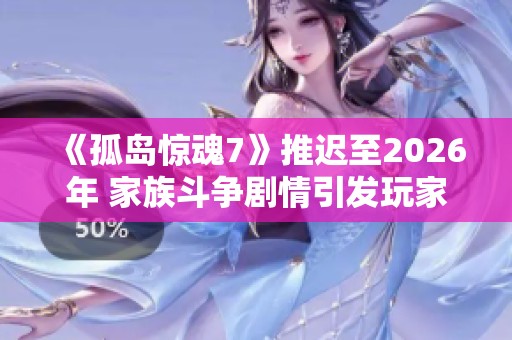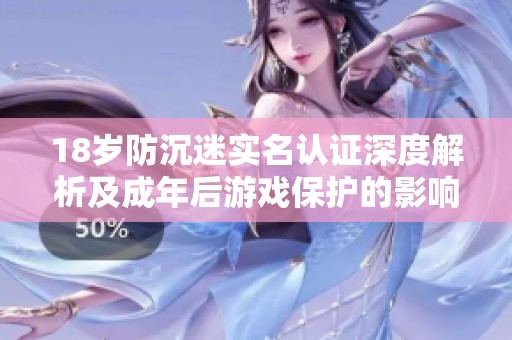如何在苹果ID中更改绑定的手机号码详细步骤解析
应用介绍
在现代社会中,智能手机已成为我们日常生活中的重要工具,而苹果ID则是苹果设备使用者必须掌握的核心账户之一。若想在苹果ID中更改绑定的手机号码,可能会因步骤繁琐而让人感到困惑。本文将为您详细解析如何在苹果ID中更改绑定的手机号码,助您轻松完成这一操作。
首先,您需要在设备上找到“设置”应用程序。打开后,滚动至屏幕顶部,点击显示您的姓名的部分,这里会显示您当前的苹果ID信息。进入该界面后,您将看到“名字、电话号码、电子邮件”、“密码与安全性”等选项。在这里,我们选择“密码与安全性”以进行后续的操作。
接下来,在“密码与安全性”页面中,您会发现有一个“编辑”按钮。点击此按钮,屏幕会显示您当前绑定的手机号码及其他联系方式。在这里,找到为您的苹果ID绑定的手机号。如果您希望更改号码,可以先点击当前号码旁边的“移除”选项,接着确认您的操作。请注意,如果当前号码设置为安全号码,移除后您需要先验证身份。

移除旧号码后,您可以添加新的手机号码。点击“添加电话号码”选项,输入您希望绑定的新手机号码。输入完成后,系统会向该号码发送验证码以进行验证。您需要在系统提示中输入收到的验证码,才能成功添加新的手机号码。这一步骤是为了确保您的账户安全,防止未经授权的更改对您的苹果ID造成影响。
最后,添加新手机号码后,您应返回“密码与安全性”页面,确认新号码已成功绑定。在这一过程中,您可能还会被要求进行其他安全验证,例如触发面容识别或指纹识别等,这都是为确保您的账户受到保护。在所有步骤完成后,建议您退出设置并重新登录,确认号码的更改成功。
总结来说,更改苹果ID绑定的手机号码并不是一件复杂的事情,只需按照上述步骤稳步进行即可。确保输入的信息准确无误,及时验证新号码,以维护您的账户安全。同时,定期检查您的账户信息,确保所有绑定的联系方式都是最新的,能够有效保障您的信息安全与隐私。希望本文能够帮助您顺利完成苹果ID手机号码更改的操作。